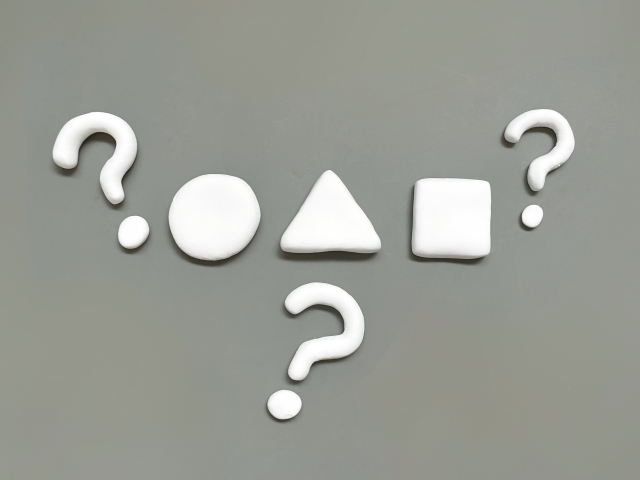質問:複数の図面データを開くことが出来ない
オートキャド(AutoCAD)では、作図中に複数のファイルを開いて作業が出来ると聞いていました。
ですが、私のオートキャド(AutoCAD)ではそれが出来ません。原因と解決方法を教えて頂けないでしょうか。
■回答■
複数のデータを開いて作業が出来るという機能は、私の記憶が正しければAutoCAD2000から導入されたはずです。
ですから、まずないとは思いますがAutoCAD98以前のバージョンを使用している場合には、残念ながら解決方法がないことを最初にお伝えしておきます。
2000以降のバージョンを使用している場合は、複数のデータを開くことが出来ますので、もし今現在その機能が使えないのなら以下の設定を確認してみてください。
オートキャド(AutoCAD)を起動して、その中で複数の図面を開くかどうかは「単一図面互換モード」でコントロールされています。
「…モード」とか言われると微妙に身構えてしまいますが、実際にはそれほど大したものじゃないですから安心してください。
設定方法は以下の通りです。
①「オプション」ダイアログBOXを開く
プルダウンメニューの一番下にある「オプション」をクリックすると、「オプション」ダイアログBOXが開きます。
このダイアログBOXにはたくさんのタブがありますが、その中から「システム」タブを選択します。
ちなみに、プルダウンメニューからオプションをクリックするのは大変なので、私はコマンドライン上で右クリックして出てくるショートカットメニューを利用しています。
時間があったらぜひ試してみてくださいね。
②単一図面互換モードの確認
システムタブ内にある「一般的なオプション」に「単一図面互換モード」という項目がありますので、そこにチェックが入っているかどうかを確認してみましょう。
チェックが入っている場合は、単一図面互換モードがONになっていると言うことで、オートキャド(AutoCAD)が一度に開ける図面は1つということになります。
一方この設定にチェックが入っていない場合は単一図面互換モードがOFFですから、一度に複数の図面データを開くことが出来るようになります。
通常は複数の図面を開ける方が便利ですから、単一図面互換モードにはチェックを入れないようにしておく方が良いと思います。
③システム変数でもOK
この設定はシステム変数「SDI」でも設定することが出来ます。
コマンド待ちの状態でシステム変数名(この場合はSDI)を入力し、0又は1を入力することによって設定をします。
数字が持っている設定は以下の通りです。
0:複数の図面を開くことが出来る
1:複数の図面を開くことが出来ない
ただ、システム変数を覚えるのは結構手間ですから、通常はやはりオプションダイアログBOXで設定する方が効率が良いですね。
原因ははっきりしませんが、いつの間にかこの設定が変わってしまい、突然複数の図面を開くことが出来なくなる場合があるようです。
もしそうなったとしたら、単一図面互換モードの設定で修正することができますので、ぜひとも覚えておいて頂きたいと思います。